Ilustrațiile de acuarelă sunt foarte populare ca un stil în proiectele de design. Dar nu trebuie să fii maestru în desen pe hârtie pentru a obține o astfel de imagine. Cu Adobe Photoshop, puteți obține un efect realistic de acuarelă folosind un set de filtre. În lecția de astăzi, veți învăța cum să transformați orice fotografie într-un desen cu acuarelă.

Efectul va fi de a simula pictura in acuarela făcute de mână. Cu ajutorul filtrelor Photoshop, vom crea baza pentru efectul, iar apoi va aduce lucrarea la realism, prin utilizarea textura hârtiei și perie acuarelă.
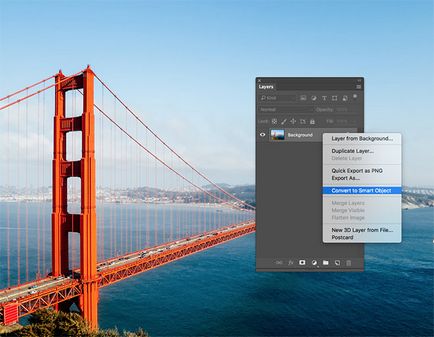
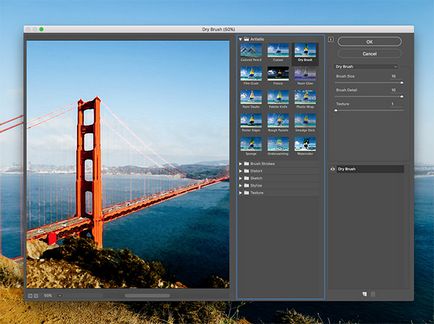
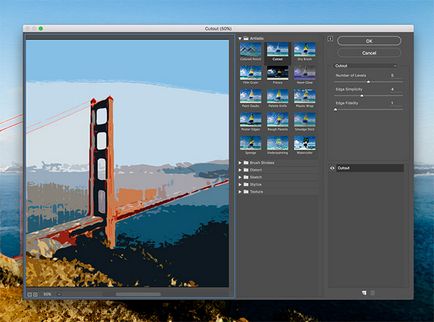
Din nou, du-te la Filter Galerie / Galerie filtre din aceeași secțiune, și selectați decupajul / Application. Configurati, astfel: Număr de nivele / Număr de straturi: 5, Edge Simplicity / Simplicity margine 4, Edge Fidelity / marginile Acc: 1.
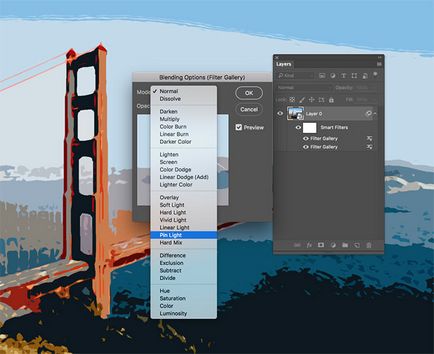
În paleta Straturi, faceți dublu clic pe pictograma de opțiuni mici din dreptul numelui filtrului. Selectați modul de amestecare / Pin luminos.
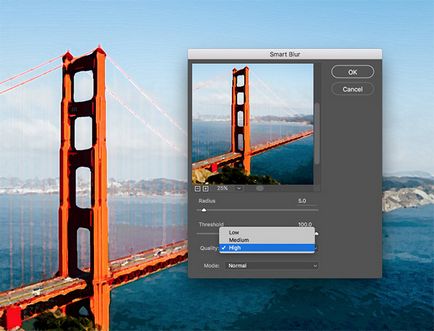
Din nou, du-te la Filter / Filtru și selectați Blur> Blur inteligent / Blur> Blur inteligent. Specificați parametrii așa cum se arată mai sus.
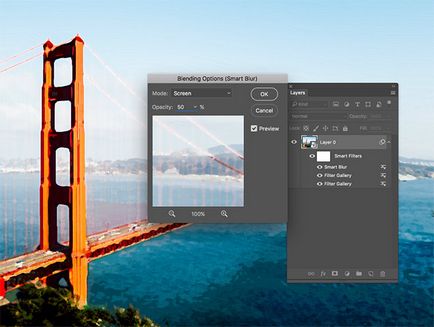
Faceți clic de două ori pe pictograma setărilor filtrului și selectați modul de amestecare pe opacitate / opacitate la 50%.
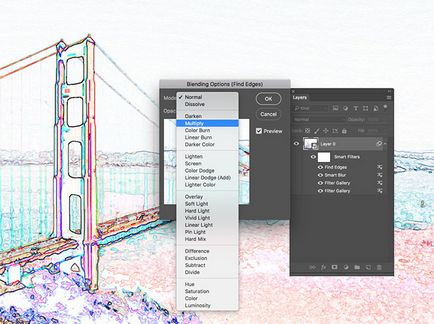
Selectați Filter> Stylize> Find Edges din meniu> Filter> Stylize> Select edges. Setați filtrul în modul Multiplicare mod amestecare. Astfel, în imagine va fi doar rezultatul margini selectate, care vor fi similare cu conturul.

Găsiți o textură de hârtie, de exemplu textura de hârtie albă din Ivory Off. Introduceți textura în document și scala la dimensiunea dorită. Specificați un strat cu modul de amestecare textura Multiplicați.
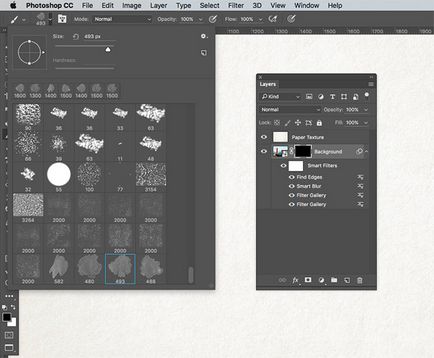
Descărcați și instalați un set de perii acuarelă Acuarele Photoshop Brushes. Specificați un strat cu o mască foto și completați-l cu negru. Deci, ascundeți întreaga imagine. Luați instrumentul Perie și selectați una din periile de acuarelă.
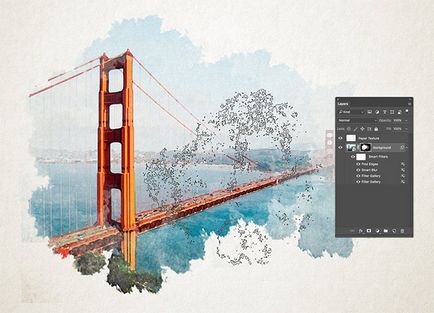
Selectați o culoare albă și faceți clic pe peria din masca stratului, restabiliți imaginea. Utilizați tastele plus și minus pentru a modifica rapid dimensiunea periei. Rezultatul va fi mai realist.

După câteva clicuri, selectați o altă perie și alte setări și continuați să lucrați.
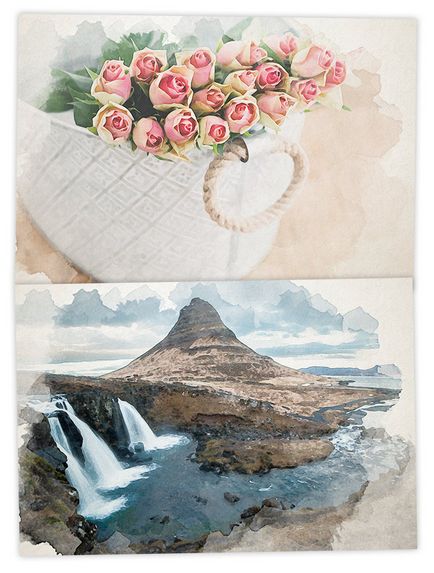
Traduceri - Duty Officer